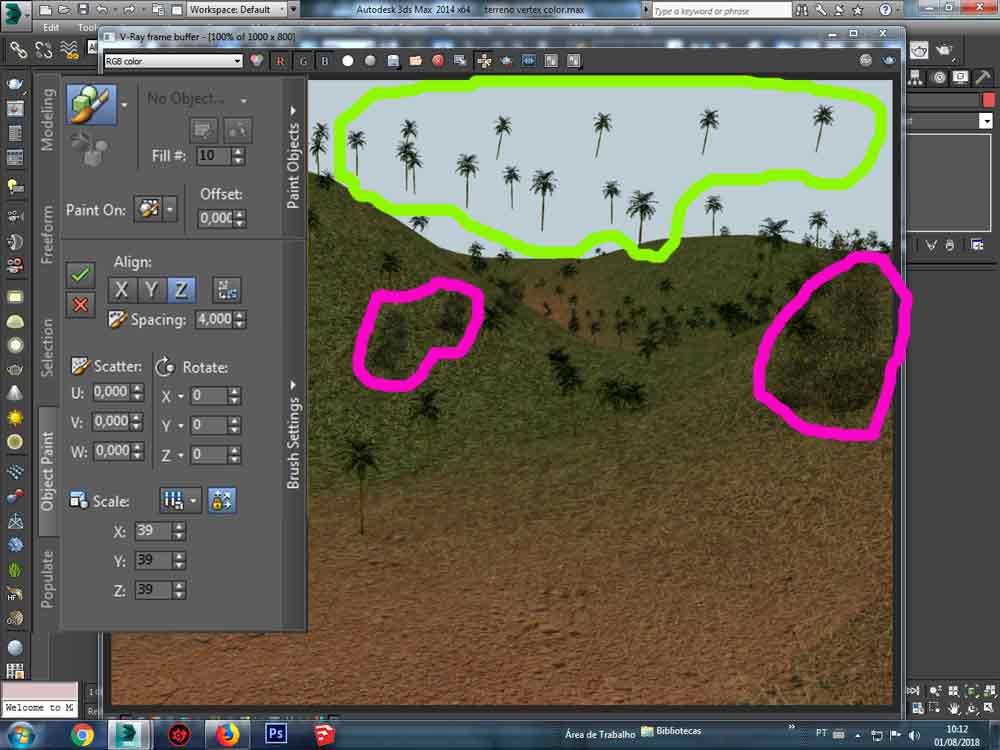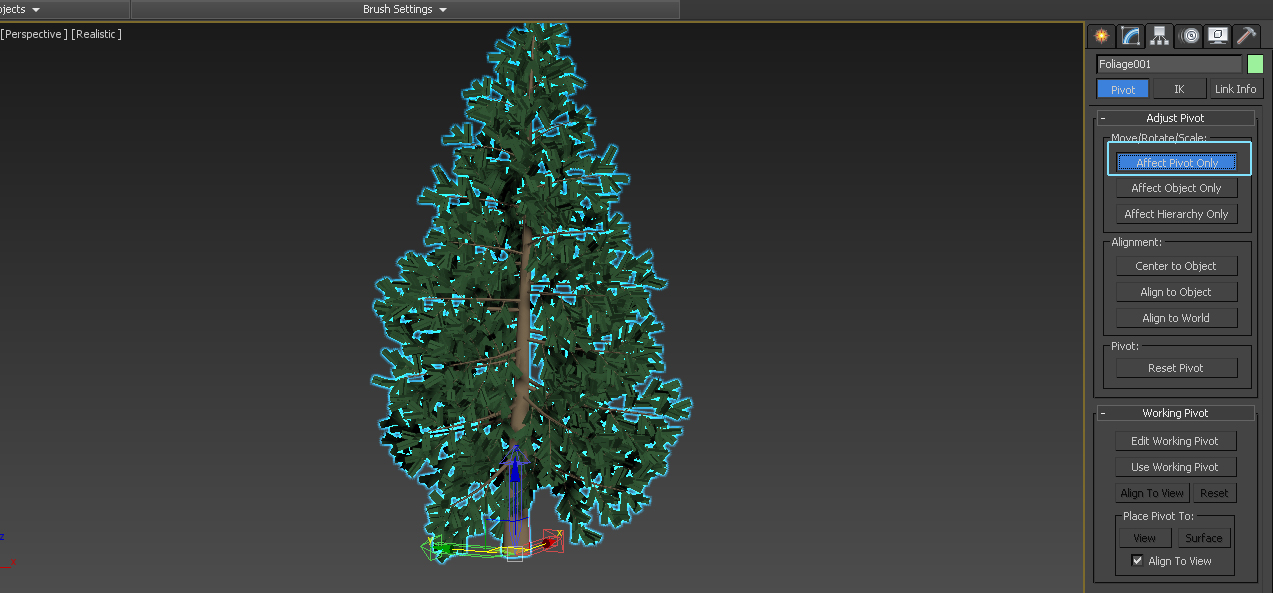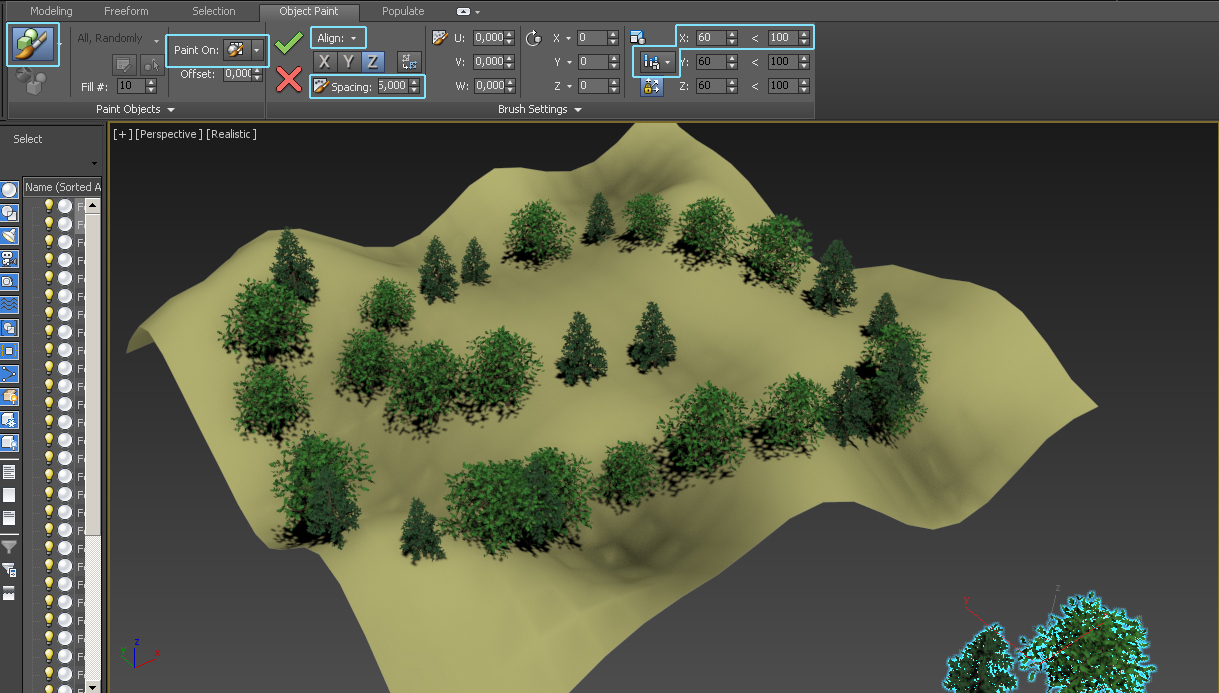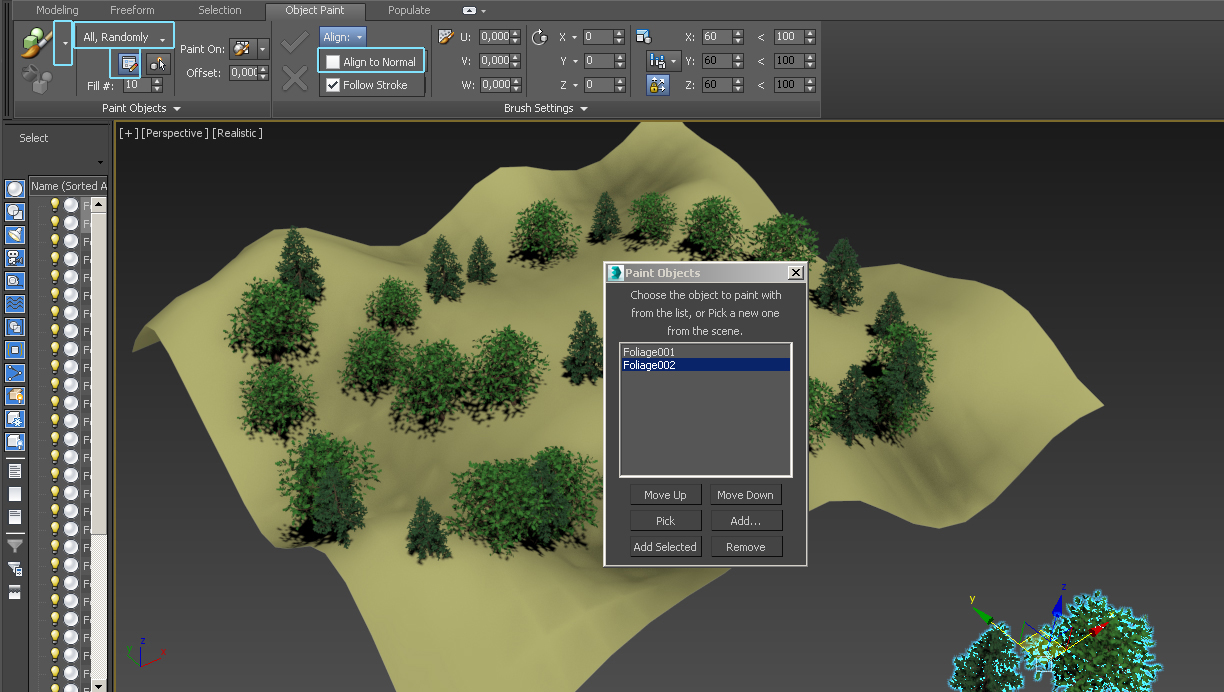Cursos e Bibliotecas Ver Mais
Galeria 3D1 Ver Mais

J.F.Verissimo
Recife - AC

Vinicius Paciello
São Paulo - AC

gutobocchi
Ribeirão Preto - SP

Rafael
Sorocaba-SP - AC

Gaona
Brasil - AC
Portfólios Ver Mais

Rafael
Sorocaba-SP - AC

Victor José
Paulínia, sp - SP

undernight
Rua Maceió nº67 Santo Agostinho - Volta Redonda - RJ - RJ

JOM
Portugal
Object paint - Arvores não acompanham o terreno
Bom dia! tentei usar o recurso de object paint pra distribuir arvores em um terreno, mas algumas ficaram flutuando ( verde limão) e algumas ficaram enterradas dentro dos montes (magenta). To postando junto a configuração do object paint. Alguém pode me ajudar mostrando onde está o erro de as arvores não acompanharem os montes, a inclinação do terreno?

Oi Douglas, tudo bem?
O mais importante de tudo é a posição do ponto Pivot nas vegetações, ele tem que estar bem no pé da árvore, como mostra a primeira imagem em anexo.
Você ajusta o ponto Pivot no painel Hiercarchy > Pivot, como mostra a primeira imagem em anexo.
Clicando no botão Affect Pivot Only, você poderá mover apenas o Pivot sem alterar o objeto, mas quando terminar, lembre-se de desligar o Affect Pivot Only para poder movimentar o objeto normalmente.
Para aplicar no Object Paint, a forma mais prática é selecionar os objetos que deseja distribuir, no caso as vegetações, marcar a opção Scene no Paint On, mostrado na segunda imagem em anexo, e dai já pode clicar no botão de pintura para sair pintando em cima de qualquer objeto da cena e no Grid.
As vegetações vão respeitar as ondulações da malha se o Pivot estiver no pé delas, mas não é bom pintar na perpendicular com o terreno porque as vezes ele pode errar, quanto mais de cima pintar, menor a chance de errar.
Porém, as árvores vão ficar inclinadas nas laterais dos montes porque serão alinhadas com a Normal das faces, então, para ficar legal tem que desmarcar essa opção no Align, como mostra a terceira imagem em anexo.
Também é bom randomizar a escala para as árvores ficarem com tamanhos diferentes, o ícone dele está marcado no canto direito da segunda imagem em anexo, clicando nele aparecem as opções Even, Random e Ramp, é só selecionar Random para exibir os eixos X, Y e Z na frente como aparece na imagem, onde pode definir o tamanho mínimo e máximo da randomização.
Se quiser ainda tem randomização da rotação do lado esquerdo do Scale.
Outra coisa importante é o Spacing, marcado na segunda imagem em anexo, ele serve para não deixar uma cópia em cima da outra, então, é só ajustar o valor para distanciar as cópias na pintura.
Ainda tem outra forma de fazer, que você define na setinha do lado do botão de pintura, marcada no canto esquerdo da terceira imagem em anexo.
Ele tem a opção Paint With Objects In List, selecionando essa opção aparece a janela mostrada na terceira imagem em anexo com a lista, então, você vai clicar no Pick e selecionar os objetos que deseja adicionar.
Também pode acessar essa lista pelo ícone Edit Object List marcado na terceira imagem em anexo.
Logo acima dele tem a opção de randomizar a distribuição, que no caso está como All Randomly na terceira imagem em anexo, assim, ele vai pegar as vegetações aleatoriamente na lista.
Neste caso você pode manter a opção Scene selecionada no Paint On ou se quiser pode trocar para Selected Objects para pintar apenas nos objetos selecionados, dai precisa selecionar o terreno para conseguir pintar.
Se restou qualquer dúvida sobre isso é só falar que eu explico melhor o ponto.
Abração e tudo de bom.
André Vieira
O mais importante de tudo é a posição do ponto Pivot nas vegetações, ele tem que estar bem no pé da árvore, como mostra a primeira imagem em anexo.
Você ajusta o ponto Pivot no painel Hiercarchy > Pivot, como mostra a primeira imagem em anexo.
Clicando no botão Affect Pivot Only, você poderá mover apenas o Pivot sem alterar o objeto, mas quando terminar, lembre-se de desligar o Affect Pivot Only para poder movimentar o objeto normalmente.
Para aplicar no Object Paint, a forma mais prática é selecionar os objetos que deseja distribuir, no caso as vegetações, marcar a opção Scene no Paint On, mostrado na segunda imagem em anexo, e dai já pode clicar no botão de pintura para sair pintando em cima de qualquer objeto da cena e no Grid.
As vegetações vão respeitar as ondulações da malha se o Pivot estiver no pé delas, mas não é bom pintar na perpendicular com o terreno porque as vezes ele pode errar, quanto mais de cima pintar, menor a chance de errar.
Porém, as árvores vão ficar inclinadas nas laterais dos montes porque serão alinhadas com a Normal das faces, então, para ficar legal tem que desmarcar essa opção no Align, como mostra a terceira imagem em anexo.
Também é bom randomizar a escala para as árvores ficarem com tamanhos diferentes, o ícone dele está marcado no canto direito da segunda imagem em anexo, clicando nele aparecem as opções Even, Random e Ramp, é só selecionar Random para exibir os eixos X, Y e Z na frente como aparece na imagem, onde pode definir o tamanho mínimo e máximo da randomização.
Se quiser ainda tem randomização da rotação do lado esquerdo do Scale.
Outra coisa importante é o Spacing, marcado na segunda imagem em anexo, ele serve para não deixar uma cópia em cima da outra, então, é só ajustar o valor para distanciar as cópias na pintura.
Ainda tem outra forma de fazer, que você define na setinha do lado do botão de pintura, marcada no canto esquerdo da terceira imagem em anexo.
Ele tem a opção Paint With Objects In List, selecionando essa opção aparece a janela mostrada na terceira imagem em anexo com a lista, então, você vai clicar no Pick e selecionar os objetos que deseja adicionar.
Também pode acessar essa lista pelo ícone Edit Object List marcado na terceira imagem em anexo.
Logo acima dele tem a opção de randomizar a distribuição, que no caso está como All Randomly na terceira imagem em anexo, assim, ele vai pegar as vegetações aleatoriamente na lista.
Neste caso você pode manter a opção Scene selecionada no Paint On ou se quiser pode trocar para Selected Objects para pintar apenas nos objetos selecionados, dai precisa selecionar o terreno para conseguir pintar.
Se restou qualquer dúvida sobre isso é só falar que eu explico melhor o ponto.
Abração e tudo de bom.
André Vieira
Faça o login para poder comentar
VOCÊ TAMBÉM PODE SE INTERESSAR POR:
Usuários conectados
Total de mensagens publicadas pelos membros da comunidade: 711014.
Total de membros registrados: 138489
Últimos membros registrados: ManhoodPlusGummiesErgebnis, Corrinsbeierai, detoxmin, mathzurra05, jenafe, Young03Uzziah, FELIPERODRI@, isaque.220798.
Usuário(s) on-line na última hora: 630, sendo nenhum membro e 630 visitante(s).
Membro(s) on-line na última hora: Nenhum.
Legenda: Administrador, Especial, Moderador, Parceiro .






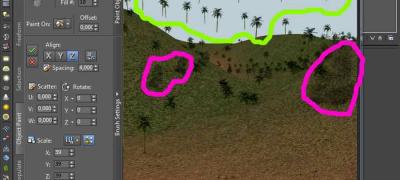



.jpg)